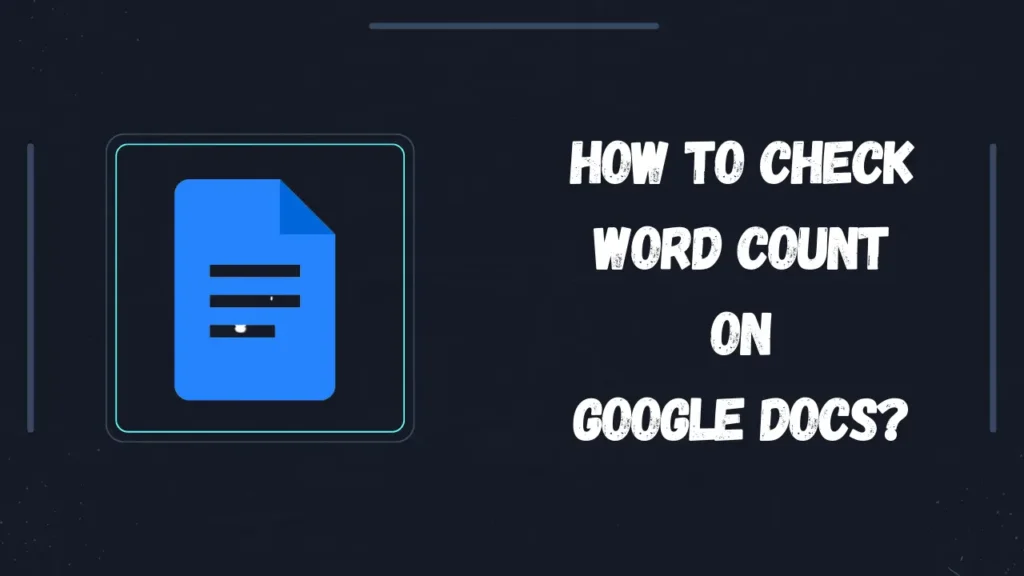
선생님이나 상사가 3000단어 길이의 과제를 내줬다고 가정해 봅시다. 그래서 집에 돌아와서 노트북을 열고 Google 문서 도구를 클릭하고 글쓰기를 시작합니다. 프로젝트를 완료한 후에는 단어 수를 확인하여 단어 수 제한을 충족해야 합니다. 하지만 Google 문서 도구에서 단어 수를 확인하는 방법을 모르신다면 이 문서가 도움이 될 것입니다.
이 가이드에서는 데스크톱 또는 모바일 장치에서 Google 문서 도구의 단어 수를 확인하는 간단한 단계를 알려드리겠습니다.
목차
Google 문서 도구에서 단어 수 기능 찾기
데스크톱에서 단어를 세는 방법은 무엇인가요?
데스크톱에서 Google 문서를 사용하는 경우 단어 수를 찾는 것은 차를 만드는 것만큼이나 쉽습니다.
- 상단에는 다양한 옵션이 있으며, '도구' 옵션을 클릭합니다.
- Now, click “Word count”(2nd option).
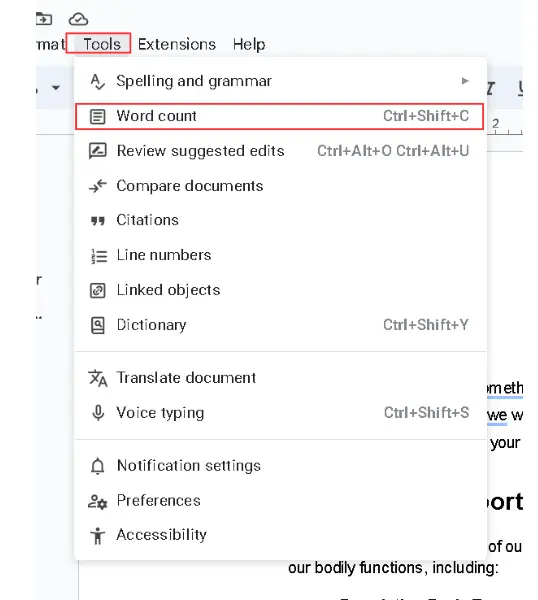
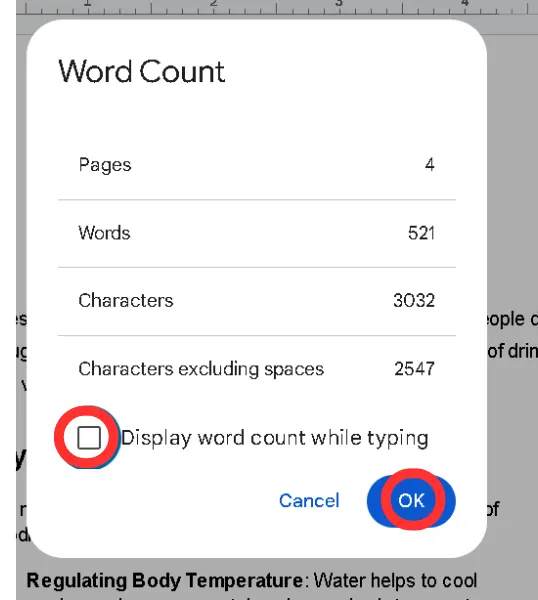
A box will pop up on the top of the document, and the word count will appear on the screen, with other details.
단어 수 바로 가기
단축키를 좋아하는 분들을 위해(그렇지 않은 분도 있겠죠?), 단어 수 상자를 바로 열 수 있습니다. Ctrl + Shift + C Windows 컴퓨터 또는 Cmd + Shift + C Mac에서.
모바일 앱에서 단어 수를 확인하는 방법?
Android 기기에서 단어 수를 확인하는 단계
If you are an Android user, simply open your document in the Google Docs app and select “Word count.”
단어, 페이지, 헌장 등과 같은 모든 세부 정보를 얻을 수 있습니다.
iOS 디바이스에서도 같은 방식으로 단어 수를 확인할 수 있습니다.
표시되는 정보 단어 수 상자에 입력하시겠습니까?
It also shows the total characters (with and without spaces), as well as pages. Sometimes, in some reports, there is a character limit, not a word limit. In this way you can meet that guideline also.
특정 섹션의 단어 수를 확인하는 방법?
특정 단락의 단어 수만 알고 싶으면 텍스트를 선택한 다음 ctrl+shift+C.
선택한 부분의 개수만 표시됩니다.
최종 아니요tes
따라서 이러한 방식으로 Google 문서 도구에서 단어 수를 확인할 수 있습니다. 가이드라인을 준수하는 데 도움이 되므로 게시하기 전에 항상 단어 수를 확인하세요.
자주 묻는 질문
여러 Google 문서의 단어 수를 한 번에 확인할 수 있나요?
안타깝게도 여러 문서의 단어 수를 한 번에 확인할 수 있는 기본 제공 기능은 없습니다.
Google 문서 도구에서 단어 수 목표를 설정할 수 있나요?
Google 문서도구에는 목표 설정 기능이 없으므로 '단어 수' 도구를 사용하여 진행 상황을 수동으로 추적할 수 있습니다.